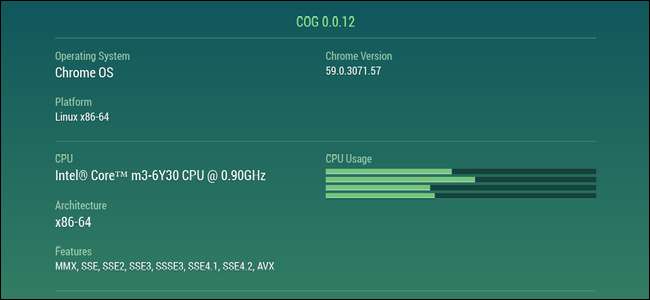
Bien que les Chromebooks soient généralement considérés comme des machines «à usage occasionnel», ils continuent à devenir plus puissants et polyvalents. Et au fur et à mesure qu'ils continuent à faire plus, la pression exercée sur la machine devient naturellement plus grande. Si vous recherchez un excellent moyen de suivre rapidement et facilement ce que fait votre Chromebook, ne cherchez pas plus loin que Dent .
Là où le gestionnaire de tâches natif de Chrome échoue
Maintenant, avant de nous lancer dans ce qu'est Cog, parlons du gestionnaire de tâches natif de Chrome OS. C'est un excellent outil qui vous permettra de rechercher facilement les applications qui monopolisent les ressources, et Cog n'est pas destiné à le remplacer. Au lieu de cela, c'est vraiment utile aux côtés de le gestionnaire de tâches natif.
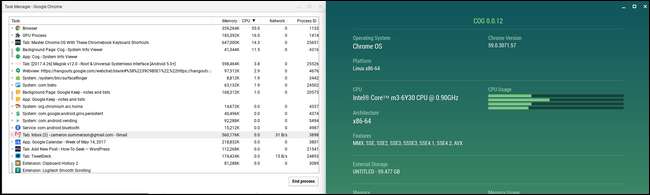
Si vous ne connaissez pas le gestionnaire de tâches natif de Chrome OS, vous pouvez le lancer de deux manières:
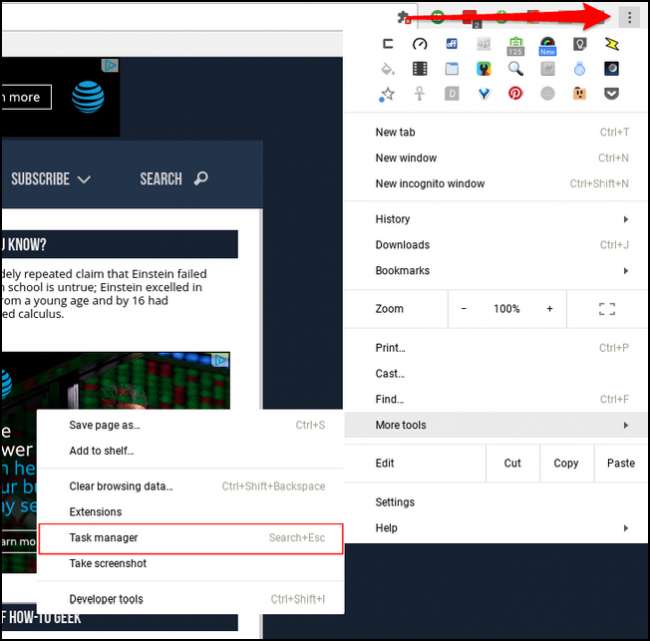
- Bouton de menu à trois points> Plus d'outils> Gestionnaire de tâches
- Appuyez sur Rechercher + Échap sur le clavier
Cela vous donnera un bon aperçu de ce qui se passe avec le système, bien que dans un look Jane très simple, simple et basé sur du texte. (Lire: c'est moche.)
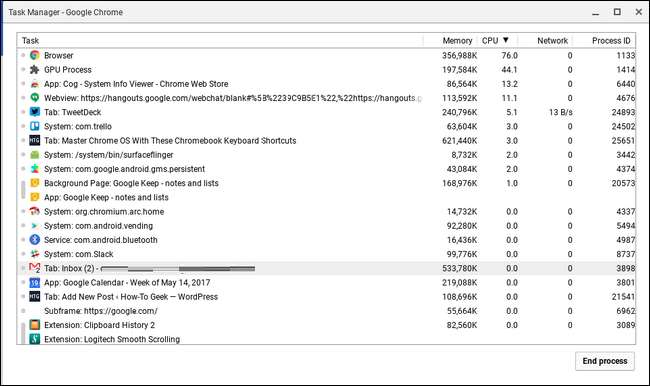
Ce n’est pas seulement un [really] peu attrayant, mais ses informations sont également limitées. C’est là que Cog entre en jeu.
Obtenir une vue d'ensemble avec Cog
Bien que le gestionnaire de tâches natif de Chrome OS soit idéal pour obtenir des chiffres exacts et vérifier les principaux processus, vous n'avez parfois pas besoin de voir des statistiques granulaires. Au lieu de cela, un examen plus approfondi de ce que fait le système est nécessaire.
Si vous ne l'avez pas déjà fait, continuez et installer Cog maintenant .
Une fois que c'est fini, renvoyez ce petit gars. Magnifique, non?
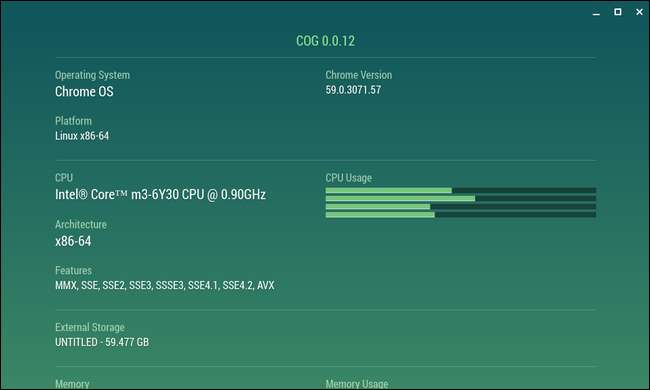
La ventilation des informations est super simple:
- Système opérateur
- CPU
- Stockage amovible
- RAM
- Internet Connection
- Batterie
- Afficher
- Langue
- Plugins
C'est un excellent moyen d'avoir un aperçu rapide de ce qui se passe dans les coulisses, surtout si vous pensez qu'il se passe quelque chose qui ne devrait pas se produire.
Par exemple, si votre système se sent embourbé, lancez Cog et regardez ce que fait le processeur - s'il semble épuisé, il y a de fortes chances qu'une application non autorisée consomme des cycles d'horloge. Vous pouvez ensuite retourner dans le gestionnaire de tâches et déterminer exactement ce qui en est la cause, puis le tuer. Meurtrier.
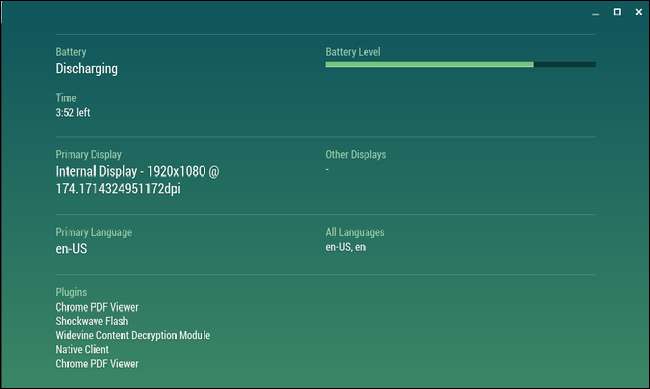
Mais encore une fois, il s'agit ici de la situation dans son ensemble. Par exemple, si vous ne vous souvenez pas exactement du processeur de votre Chromebook. Ou vous devez connaître votre adresse IP. Ou toi juste devez savoir le nombre exact de pixels sur votre écran à sa résolution actuelle. Cog vous soutient.
Garder un œil sur les statistiques du système n'est pas quelque chose que chaque utilisateur doit faire (ou même se soucier), mais des outils comme Cog sont parfaits à voir sur Chrome OS lorsque vous avoir besoin pour voir ce qui se passe. C'est certainement quelque chose que tout utilisateur expérimenté de Chrome OS doit avoir installé.







